
Hai salvato foto che ricevi in Gmail. A Google Drive e quindi spostarli su Google Foto? Bene, puoi finalmente smettere! Continua a leggere per iniziare a salvare le immagini che ricevi nelle e-mail di Gmail direttamente a Google Photos.
Salva su Google Photos in Gmail
La funzione Salva in foto è disponibile in Gmail sul web ed è altrettanto facile Salvataggio di Google Drive . È possibile salvare l'immagine dal messaggio di posta elettronica o dall'anteprima della foto, come scoprirai di seguito.
Nota: A partire da questa scrittura nel luglio del 2021, la caratteristica funziona solo con immagini JPEG . Viene anche rotolato lentamente, quindi potresti non averlo ancora. Segui le istruzioni elencate di seguito per scoprirlo.
Salva da un'e-mail
Con l'e-mail in vista, sposta il cursore sull'immagine per vedere le icone di azione. Dovresti vedere l'icona Salva in foto situata fino a destra.
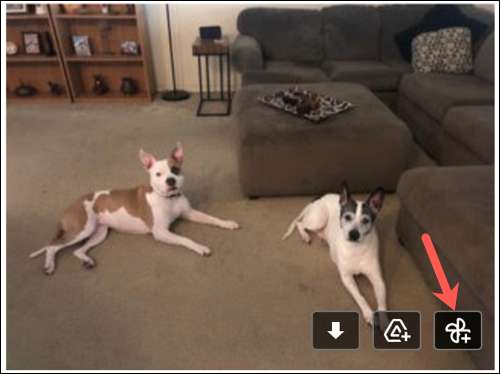
Fai clic su "Salva nelle foto" e dopo un momento, il tuo desiderio sarà concesso. Puoi fare clic su "Visualizza" per andare direttamente a Google Foto e confermare che la tua foto è lì se ti piace.
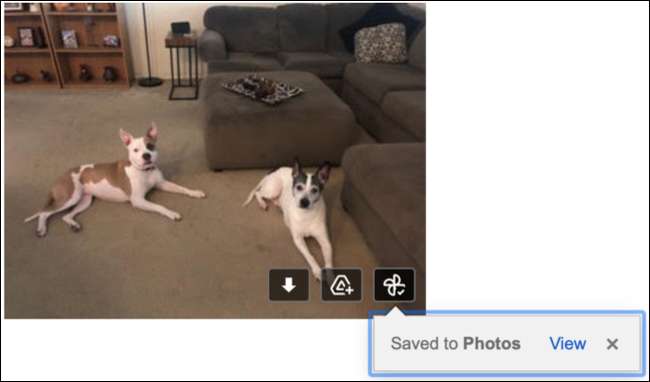
IMPARENTATO: Come esportare la tua libreria di Google Photos
Salva dall'anteprima della foto
Se fai clic sull'immagine nella tua e-mail per vedere un'anteprima di esso, puoi salvarlo su Google Foto da questa schermata.
Fai clic sui tre punti nell'angolo in alto a destra per aprire più azioni e scegliere "Salva in foto".
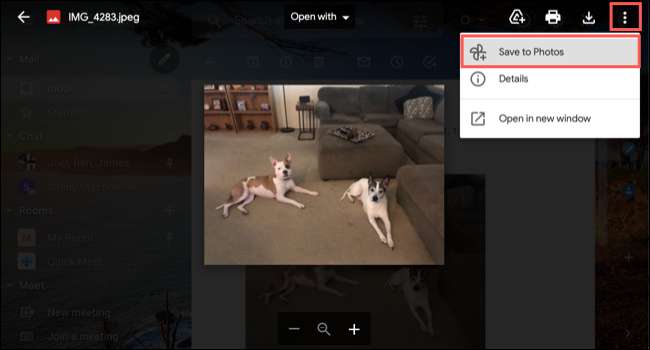
Vedrai un messaggio di conferma pop-up per farti sapere che una copia della foto verrà salvata. Fai clic su "Salva" e sei impostato!
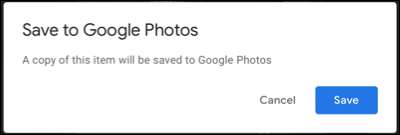
Se hai una e-mail in Gmail con un'immagine JPEG e non vedi ancora l'icona Salva in foto, sii paziente. La funzione sta rotolando lentamente nel tempo. Basta controllare per questo dopo!
Assicurati di controllare tutto il cose interessanti che puoi fare in Google Photos Una volta che inizi a salvare le tue immagini da Gmail lì.







